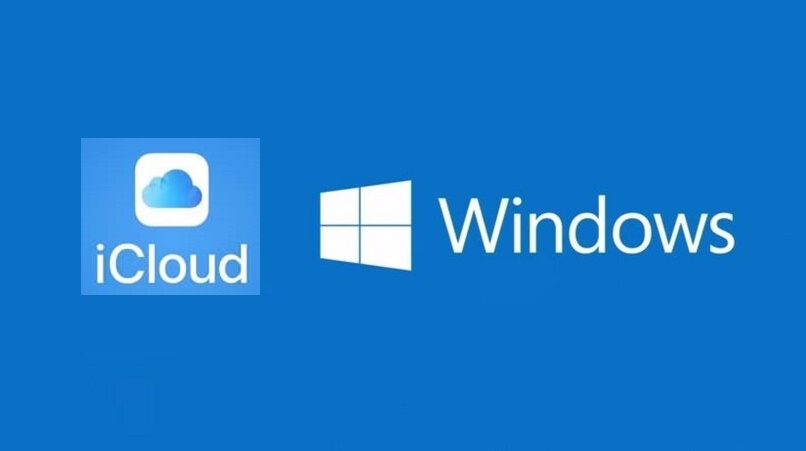
iCloud ist der Cloud-Speicherdienst von Apple , der uns hilft, Speicherplatz auf dem iPhone und anderen Geräten freizugeben. Diese Anwendung wird normalerweise in den Terminals des Ökosystems der Firma Apple verwendet, einschließlich des Mac-Computers. Es kann jedoch vorkommen, dass wir keinen MacOS-PC und einen mit einem Windows-Betriebssystem haben.
In diesem Artikel zeigen wir Ihnen, wie Sie iCloud problemlos, ganz einfach und schnell auf einem Windows-PC installieren und verwenden.
Contents
Was sollten Sie wissen, bevor Sie iCloud auf Ihrem Windows einrichten?
Erstens können wir den Client nur in der Version von Windows 10 oder höher installieren; Denken Sie daran, dass iCloud ein Dienst ist, der von und für Apple entwickelt wurde, wir haben möglicherweise nicht unbedingt die gleiche Benutzererfahrung im Vergleich zu einem iOS- oder macOS-Gerät. Außerdem können wir nur Geräte dieser Marke synchronisieren, um Inhalte zwischen ihnen zu teilen.

Auf der anderen Seite erlaubt iCloud nur die kostenlose Nutzung von 5 GB Speicherplatz , und wenn wir nur die Desktop-Version verwenden, haben wir das Limit von 1 GB. Mit diesem Cloud-Dienst können Sie unter anderem Sicherungskopien der Geräte speichern, die platzsparend zur Nutzung freigegeben werden können. Seine größte Stärke ist jedoch, dass es Apples bevorzugte Option zur Anbindung von Endgeräten ist.
Was sind die Schritte, um iCloud für Windows ohne Probleme einzurichten?
Nachdem die Grundlagen von iCloud klar sind, stellen wir die wichtigsten Schritte vor, die zur Konfiguration und Installation auf unserem Windows-PC zu befolgen sind. Obwohl wir zuerst das Installationspaket aus dem herunterladen müssen Microsoft Store .
- Wir warten darauf, dass es automatisch über diesen offiziellen Store installiert wird.
- Wir starten den PC neu, damit einige Optionen fertig verknüpft sind.
- Nach dem Neustart öffnen wir iCloud und geben unsere Apple-ID ein. Wenn Sie kein Konto haben, können Sie einfach eines erstellen.
- Wir wählen die Elemente und Funktionen aus, die wir mit dem Dienst synchronisieren möchten, darunter Fotos, Lesezeichen, Passwörter, iCloud Drive und mehr.
Nach der Konfiguration können wir eine Vielzahl von Funktionen auf unserem Windows-PC nutzen und verschiedene Elemente von unseren iOS-Geräten synchronisieren. Darüber hinaus wird iCloud als eine weitere Option in der linken Seitenleiste des Windows 10-Datei-Explorers für einen einfacheren Zugriff und mit einer für uns benutzerfreundlicheren Oberfläche verfügbar sein.
Welche Maßnahmen können Sie ergreifen, nachdem Sie iCloud bereits auf Ihrem PC eingerichtet haben?
Dieser Dienst hat viele mögliche Aktionen, einige sind jedoch exklusiv für MacOS und in Windows könnten wir einige ähnliche, aber eingeschränkte Funktionen finden . Das bedeutet nicht, dass wir das Wichtigste nicht genießen können: Inhalte in der Cloud speichern.
Laden Sie Fotos herunter und teilen Sie sie
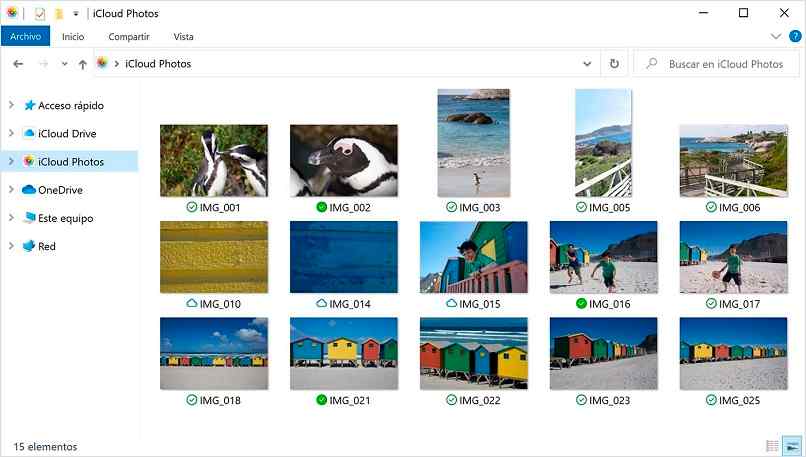
Von einem Windows-PC können wir Fotos mit iCloud auf unser iPhone übertragen. Für diese Aktion müssen wir nur auf den Dateibrowser zugreifen (wir sollten zuvor die Fotooption in der Konfiguration aktiviert haben), wir gehen in den Abschnitt „iCloud-Fotos“ und übertragen die in der Cloud verfügbaren Bilder auf den PC oder umgekehrt.
Alle Inhalte, die Sie dort hochladen, können in der Fotos-App auf Ihrem iPhone, iPad oder iPod Touch überprüft werden. Außerdem werden in demselben Abschnitt die Videos gespeichert, die Sie zwischen Apple-Geräten synchronisieren.
Zeigen Sie Ihre Dateien und Ordner von iCloud Drive an
Der Bereich „Drive“ von iCloud funktioniert wie jedes andere Cloud-Speichersystem: Wir können Dokumente oder Dateien jeglicher Art hochladen, herunterladen und auf Apple-Servern speichern . Um diese Funktion nutzen zu können, müssten wir sie außerdem zuvor in der Installation aktivieren und sie erscheint wie „iCloud Photos“ im Datei-Explorer von Windows 10.
Alle Dateien, die Sie in diesem Abschnitt hochladen und aufbewahren, werden auch auf den anderen Geräten angezeigt, auf denen Sie angemeldet sind . Andererseits können wir über iCloud Drive Dateien mit anderen Benutzern teilen.
Wie kann ich die iCloud-Speichernutzung verwalten?
Denken Sie daran, dass Sie mit der kostenlosen Version von iCloud nur 5 GB zum Speichern von Inhalten und Informationen verwenden können. Wir können die Größe der Cloud erweitern, indem wir einen der kostenpflichtigen Pläne abonnieren, die Apple offiziell anbietet. Sie müssen auch sehr vorsichtig mit Sicherungskopien sein, die auf lange Sicht zu einem Lagerproblem werden.
Um die Nutzung und Größe von iCloud zu verwalten, können wir auf viele Arten auf seine Einstellungen zugreifen, sei es über ein iOS-Gerät, MacOS und auch über die offizielle Website des Dienstes. Im ersten Fall müssen wir nur den Speicherplatz konfigurieren, der von Anwendungen unter anderem in Anwendungssicherungen, Textnachrichten und E-Mail-Inhalten verwendet wird.
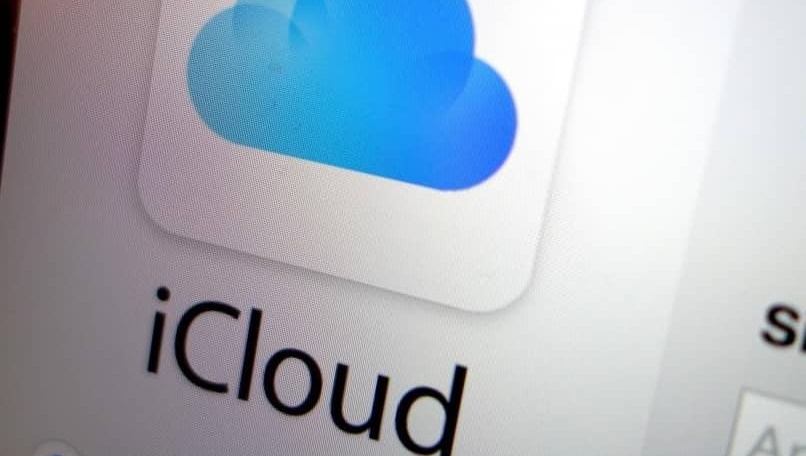
Von unserem Windows-PC aus müssen wir direkt auf die Anwendung zugreifen. Wir klicken auf „Speicher“ und sehen so die Verwendung, die wir für iCloud verwenden. Wir empfehlen Ihnen, die Fotos und Videos zu löschen, die Sie nicht benötigen.
Verwalten Sie Ihre Kontoinformationen
Dies steht in direktem Zusammenhang mit dem Apple ID-Hauptkonto, das mit dem iCloud-Dienst verknüpft ist. Um von einem Windows-PC aus auf das Konto zuzugreifen und es zu verwalten, müssen wir die Anwendung öffnen und zum Abschnitt „Kontodetails“ gehen und dann auf „Apple-ID verwalten“ klicken. Es besteht eine hohe Wahrscheinlichkeit, dass die App uns zu unserem Standard-Webbrowser weiterleitet , um diese Parameter anzupassen.
Möglicherweise müssen wir uns erneut anmelden, um auf die Apple-ID zuzugreifen. Sobald wir drinnen sind, können wir einige Dinge konfigurieren und anpassen wie:
- Itunes.
- Appstore.
- Aktualisieren Sie vertrauenswürdige Geräte.
- Passwort ändern und E-Mail aktualisieren.
- Persönliche Daten wie Geburtsdatum u.a. ändern.
- Region oder Land ändern.
Es ist auch wichtig, die Version von iCloud für Windows-PC auf dem neuesten Stand zu halten, auch um die Betriebssysteme von iOS-Geräten für einen besseren Betrieb und eine bessere Synchronisierung zwischen allen Endgeräten auf dem neuesten Stand zu halten.